Dalam artikel ini, kami akan membahas beberapa solusi untuk memperbaiki masalah tautan yang salah tersebut.
Bagaimana Cara Memperbaiki 'Salah temukan tautan info album' di Windows Media Player Restore?
Untuk memperbaiki masalah yang disebutkan yang relevan dengan Pemulihan Windows Media Player, coba lakukan perbaikan berikut:
Metode 1: Edit File Host
Mengedit file host juga dapat membantu memperbaiki masalah yang disebutkan. Untuk masalah terkait, lihat petunjuk yang ditawarkan.
Langkah 1: Buka File Explorer
Tekan ' File Explorer ” dengan menekan ikon yang disorot pada gambar di bawah ini:
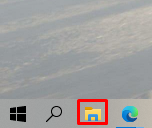
Langkah 2: Arahkan ke Folder
Buka File Explorer untuk menavigasi ke “ C:Windows\System32\drivers\dll ” lokasi:
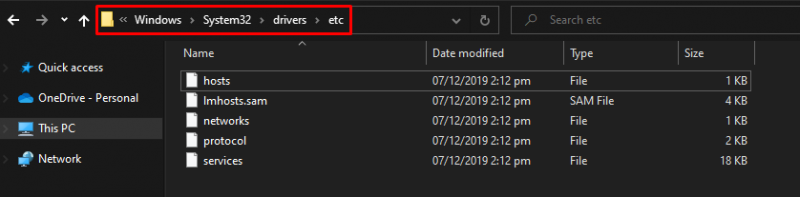
Langkah 3: Edit File Menggunakan Notepad
Buka file dengan Notepad:
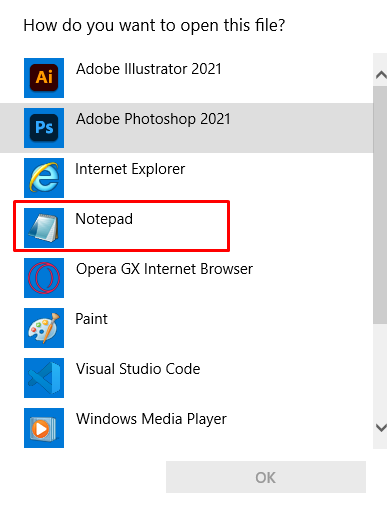
Langkah 4: Selesaikan
Temukan “ metaservices.microsoft.com ” baris, ubah nomornya menjadi “ 2.18.213.82 ” dan simpan perubahannya. Pindahkan file ini ke desktop Anda, hapus ' .txt ”, dan pindahkan file kembali ke lokasi aslinya.
Metode 2: Instal ulang Windows Media Player
Anda dapat mencoba menginstal ulang Windows Media Player untuk memperbaiki “ salah menemukan tautan info album ' masalah.
Langkah 1: Buka Panel Kontrol
Jenis ' Panel kendali ” di kotak pencarian menu Startup dan tekan enter untuk membukanya:
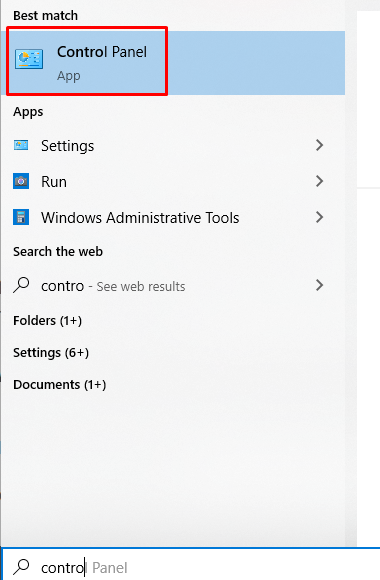
Langkah 2: Lihat Program yang Diinstal
Klik pada ' Program dan Fitur ” kategori:
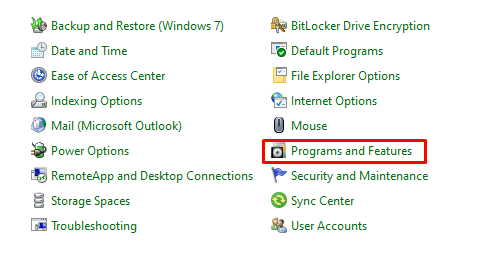
Langkah 3: Buka 'Aktifkan atau nonaktifkan Fitur Windows'
Tekan opsi yang disorot yang akan ditempatkan di sisi kiri layar Anda:
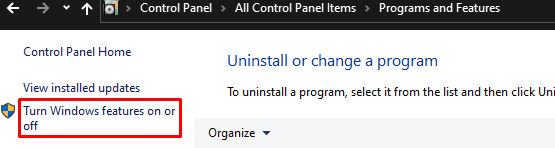
Langkah 4: Perluas Fitur Media
Cari dan klik “ Fitur Media ” untuk mengembangkannya:
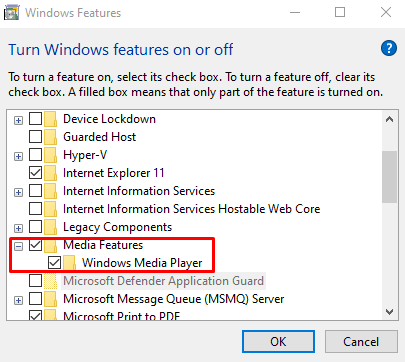
Langkah 5: Hapus centang Kotak Centang yang Disorot
Hapus tanda “ Windows Media Player ” kotak centang:
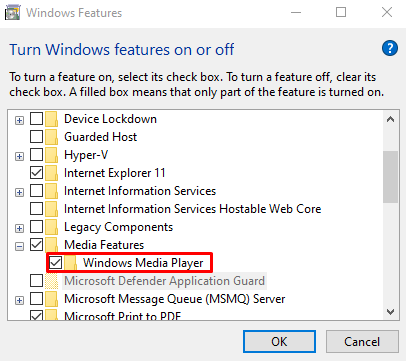
Hidupkan Kembali komputer Anda. Kembali ke langkah 4 dan terakhir centang “ Windows Media Player ” kotak centang untuk memasangnya kembali.
Kesimpulan
The “ Salah menemukan tautan info album ” di masalah Windows Media Player Restore dapat diperbaiki dengan mengikuti beberapa metode. Metode ini termasuk mengedit file host atau menginstal ulang Windows Media Player. Blog ini memberikan solusi untuk memperbaiki masalah tautan yang salah di Windows Media Player.